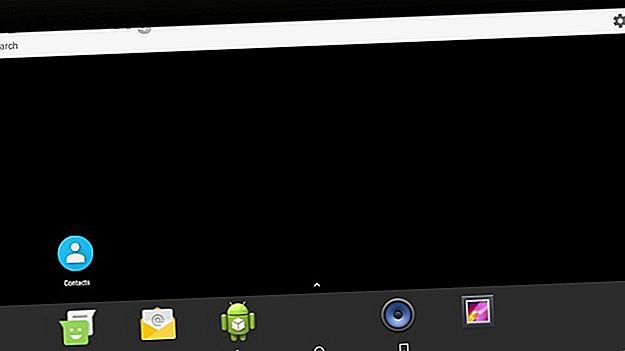
Hoe Android op een Raspberry Pi te installeren
Advertentie
Hoewel er zoveel besturingssystemen beschikbaar zijn voor de Raspberry Pi, kun je er de voorkeur aan geven om bij een op Linux gebaseerd te blijven. Maar hoe zit het met het ontbreken van touchscreen-ondersteuning?
Misschien is de beste oplossing om Android op Raspberry Pi te installeren. Maar hoe goed werkt het en is er een aanzienlijk verschil met zijn mobiele versie? Laten wij het uitzoeken.
Waarom Android in plaats van Linux installeren op Raspberry Pi?
Linux is op grote schaal beschikbaar voor de Raspberry Pi. Van de Raspbian Stretch-distributie uitgegeven door de Raspberry Pi Foundation tot Arch Linux, versies van Ubuntu en meer, het is de hoofdkeuze. De lichtgewicht Raspberry Pi-besturingssystemen 6 Lichtgewicht besturingssystemen voor uw Raspberry Pi 6 Lichtgewicht besturingssystemen voor uw Raspberry Pi Wilt u wat extra verwerkingskracht uit uw Raspberry Pi persen? Probeer een lichtgewicht besturingssysteem. Deze voorbeelden helpen u op weg. Meer informatie (meestal gebruikt wanneer u een barebones-aanpak nodig hebt) zijn ook allemaal gebaseerd op Linux.
Dus waarom kiezen voor Android voor je Raspberry Pi? Nou, er is de touchscreen-factor, voor starters. Geen van de andere Raspberry Pi-besturingssystemen heeft deze, behalve die waarop andere software wordt uitgevoerd, zoals Kodi.

Dan is er de keuze van apps. Hoewel Android voor Raspberry Pi niet 100 procent stabiel is, kan het toch een uitgebreide selectie apps en games aanbieden die je kunt gebruiken en waarmee je kunt spelen. Online RPG's, handige hulpprogramma's, office-hulpprogramma's (bijvoorbeeld Microsoft Office) en nog veel meer zijn beschikbaar.
Wat je nodig hebt
Om Android op Raspberry Pi te installeren, hebt u het volgende nodig:
- Raspberry Pi 3 of 3B + -model - Android werkt niet betrouwbaar op modellen met lagere specificaties
- Een betrouwbare, geschikte voeding
- Een hoogwaardige microSD-kaart van minimaal 16 GB
- Display (het officiële 7-inch Raspberry Pi Touchscreen Display is een goede optie)
- Muis en / of toetsenbord als u geen touchscreen gebruikt
Je moet ook de Android-afbeelding downloaden voor de Raspberry Pi 3. Ten slotte heb je de Etcher-software nodig, die wordt gebruikt voor het schrijven van schijfkopieën naar flash-opslag. Dit is beschikbaar voor Windows, macOS en Linux in 32-bit en 64-bit versies.
Laten we beginnen.
Downloaden : Android voor Raspberry Pi 3 (dit is onze voorkeursversie, hoewel, zoals u hieronder zult zien, andere projecten beschikbaar zijn.)
Downloaden : Etcher
Stap 1: Flash Android naar microSD-kaart
Begin met het downloaden van al uw bestanden door Etcher op uw computer te installeren. Plaats vervolgens de microSD-kaart in uw kaartlezer. Zorg er ook voor dat u het Android-afbeeldingsbestand hebt uitgepakt en klaar hebt voor gebruik.
Start Etcher. Als je deze tool nog niet eerder hebt gebruikt, zul je zien dat het veel eenvoudiger is dan alle alternatieven. Etcher kent een proces in drie stappen:
- Klik op Afbeelding selecteren
- Blader door uw apparaat om het ISO-bestand te selecteren
- Klik op OK

Zo simpel is het. Etcher zal ook uw SD-kaart opnieuw formatteren, dus u hoeft zich hier geen zorgen over te maken. De app zou uw microSD-kaart automatisch moeten detecteren. Als dit niet het geval is, klikt u op Drive selecteren (of Wijzigen als het verkeerde apparaat is geselecteerd) en bladert u ernaar.
Klik ten slotte op Flash om naar uw microSD-kaart te schrijven. Wacht terwijl het proces is voltooid, sluit vervolgens Etcher en verwijder de microSD-kaart veilig. U kunt de kaart vervolgens in uw uitgeschakelde Raspberry Pi 3 plaatsen. Sluit een beeldscherm en invoerapparaat (toetsenbord, muis, touchpad of touchscreen) aan en start het op.
Stap 2: Android installeren op de Raspberry Pi
Wanneer u uw Raspberry Pi inschakelt, wordt Android opgestart. De ervaring is in het begin misschien wat traag; u kunt een initieel langzaam opstarten verwachten terwijl het systeem configureert. Na een paar minuten (de onze duurde 90 seconden), zou u echter normale prestaties moeten opmerken.
Vanaf hier hebt u toegang tot de gebruikelijke standaard Android-apps en kunt u normaal online gaan via het vervolgkeuzemenu. Als uw Raspberry Pi 3 via Ethernet met uw netwerk is verbonden, is dit al gebeurd; gebruik anders Wi-Fi.

Op dit moment is het besturingssysteem actief en bruikbaar. In veel scenario's kan dit voldoende zijn. Maar wat als u apps wilt installeren? De enige optie is sideloaden en Android APK-bestanden importeren uit externe opslag of een cloudstation.
Om dit te doen, moet u echter eerst onbekende bronnen inschakelen in het menu Instellingen> Beveiliging . Zoek naar Instellingen door uw muis naar de rechterbovenhoek van het bureaublad te verplaatsen.

Als u een APK-bestand wilt installeren vanuit uw cloudopslag, opent u de opslag in de browser en downloadt u het APK-bestand. Na het downloaden sleept u de meldingsbalk bovenaan het scherm omlaag en selecteert u het APK-bestand om het te installeren.
Controleer de machtigingen en installeer vervolgens. Het is niet zo eenvoudig als toegang hebben tot Google Play, maar het is goed genoeg. Als u toegang wilt tot een winkelomgeving, gebruik dan een Google Play-alternatief De 4 beste Google Play-alternatieven voor het downloaden van Android-apps De 4 beste Google Play-alternatieven voor het downloaden van Android-apps Wilt u de Google Play Store niet gebruiken? Of heb je er geen toegang toe? Hier zijn de beste alternatieve app-winkels voor Android. Lees verder .
Andere Android-projecten voor Raspberry Pi
Hoewel we hebben gekeken naar een project dat een specifieke Android 7.1-build gebruikt, zijn er andere beschikbaar. Deze omvatten:
- emteria.OS: misschien wel de meest bekende implementatie van Android op Raspberry Pi, emteria.OS is gratis of als premiumproduct beschikbaar (ongeveer $ 21). De gratis optie stopt met werken om de acht uur en geeft een watermerk weer.
- LineageOS 15.1 (gebaseerd op Android 8.1): als je niet van de beperkingen van emteria.OS houdt, is deze versie van Android een sterk alternatief.
- Android Things: deze versie is een handig internet of Things-platform dat draait op de Raspberry Pi 3 en hoger. Hoewel het ideaal is voor IoT-projecten, is het minder geschikt voor het uitvoeren van games en apps.
Als u de juiste versie van Android voor uw doeleinden selecteert, krijgt u de beste resultaten. Neem de tijd om alle beschikbare versies uit te proberen om een weloverwogen beslissing te nemen.
Overweeg een ander bord
Als de Raspberry Pi niet werkt voor u als Android-apparaat, vergeet dan niet dat dit niet de enige single-board computer is die beschikbaar is. Sinds de Pi in 2012 werd gelanceerd, zijn er veel apparaten van concurrenten bijgekomen, die allemaal compact computergebruik bieden met voldoende kracht om een standaard desktop te draaien of HD-films af te spelen.

Het nadeel is dat deze oplossingen niet zo betaalbaar zijn als de Raspberry Pi. De inherente goedkope prijs maakt het de oplossing voor zoveel projecten. De Raspberry Pi Zero kost tenslotte maar een paar dollar!
Als u overweegt om uw Raspberry Pi te vervangen, bekijk dan deze Raspberry Pi-alternatieven 5 Raspberry Pi-alternatieven die u moet weten over 5 Raspberry Pi-alternatieven die u moet weten over de Raspberry Pi is niet langer het enige bord in de stad. We behandelen enkele van onze favoriete concurrenten, en waarom u er misschien een wilt kopen. Lees verder . Velen van hen kunnen Android draaien.
Maakt de Raspberry Pi een goed Android-apparaat?
Android werkt over het algemeen goed, maar het zou kunnen met betere ondersteuning voor de Raspberry Pi. Gelukkig lijkt er enthousiasme te zijn bij het bieden van een werkbare versie van Android voor de Pi.
Welke Android-apps zou je op de Raspberry Pi kunnen gebruiken? Nou, met een aangesloten tv op een groot scherm, zijn media-gerelateerde apps bijzonder veelbelovend. Met video-apps zoals Netflix, Hulu, Amazon Prime Video en zelfs Kodi kun je de Raspberry Pi in een Android TV-box veranderen Hoe een Android TV-box te bouwen met een Raspberry Pi Hoe een Android TV-box te bouwen met een Raspberry Pi om het snoer door te snijden en geld te besparen op tv? Bouw je eigen Android TV-box! Hier leest u hoe u Android TV op een Raspberry Pi installeert. Lees verder . Als alternatief kunt u liever games spelen op uw Raspberry Pi-aangedreven Android-apparaat.
Helaas is er geen ondersteuning voor de Raspberry Pi van Android-app-ontwikkelaars. Als zodanig is het uitvoeren van apps en games vaak een gok, ondanks de verbeterde hardwarestatistieken van de Raspberry Pi 3. Al met al werkt Android echter redelijk goed op de Raspberry Pi - beter dan op sommige goedkope tablets!
Android is een geweldig besturingssysteem, maar misschien is het niet het juiste voor uw Raspberry Pi. Op zoek naar een alternatief voor Raspbian en Linux in het algemeen? Veel Raspberry Pi-compatibele besturingssystemen gebruiken geen Linux 9 Raspberry Pi-besturingssystemen die geen Linux zijn 9 Raspberry Pi-besturingssystemen die geen Linux zijn Bent u op zoek naar een Raspberry Pi-besturingssysteem maar wilt u Linux vermijden? Bekijk deze lijst met niet-Linux Raspberry Pi-besturingssystemen voor ideeën. Lees meer en u kunt ook overwegen Chrome OS te gebruiken op uw Raspberry Pi Chrome OS te gebruiken op een Raspberry Pi Chrome OS te gebruiken op een Raspberry Pi Kan een Chromebook niet betalen? Op zoek naar een alternatief voor Raspbian? Hier leest u hoe u een versie van Chrome OS op uw Raspberry Pi installeert. Lees verder .
Ontdek meer over: Android, Besturingssystemen, Raspberry Pi.

